[WPF自定义控件库] 自定义控件的代码如何与ControlTemplate交互
2021-06-03 13:03
标签:包括 work register 点击 visual 介绍 简单 使用 mamicode
1. 前言
WPF有一个灵活的UI框架,用户可以轻松地使用代码控制控件的外观。例设我需要一个控件在鼠标进入的时候背景变成蓝色,我可以用下面这段代码实现:
protected override void OnMouseEnter(MouseEventArgs e)
{
base.OnMouseEnter(e);
Background = new SolidColorBrush(Colors.Blue);
}但一般没人会这么做,因为这样做代码和UI过于耦合,难以扩展。正确的做法应该是使用代码告诉ControlTemplate去改变外观,或者控制ControlTemplate中可用的元素进入某个状态。
这篇文章介绍自定义控件的代码如何和ControlTemplate交互,涉及的知识包括RelativeSource、Trigger、TemplatePart和VisualState。
2. 简单的Expander
本文使用一个简单的Expander介绍UI和ControlTemplate交互的几种技术,它的代码如下:
public class MyExpander : HeaderedContentControl
{
public MyExpander()
{
DefaultStyleKey = typeof(MyExpander);
}
public bool IsExpanded
{
get => (bool)GetValue(IsExpandedProperty);
set => SetValue(IsExpandedProperty, value);
}
public static readonly DependencyProperty IsExpandedProperty =
DependencyProperty.Register(nameof(IsExpanded), typeof(bool), typeof(MyExpander), new PropertyMetadata(default(bool), OnIsExpandedChanged));
private static void OnIsExpandedChanged(DependencyObject obj, DependencyPropertyChangedEventArgs args)
{
var oldValue = (bool)args.OldValue;
var newValue = (bool)args.NewValue;
if (oldValue == newValue)
return;
var target = obj as MyExpander;
target?.OnIsExpandedChanged(oldValue, newValue);
}
protected virtual void OnIsExpandedChanged(bool oldValue, bool newValue)
{
if (newValue)
OnExpanded();
else
OnCollapsed();
}
protected virtual void OnCollapsed()
{
}
protected virtual void OnExpanded()
{
}
}
MyExpander是一个HeaderedContentControl,它包含一个IsExpanded用于指示当前是展开还是折叠。ControlTemplate中包含ExpanderToggleButton及ContentPresenter两个元素。
3. 使用RelativeSource
之前已经介绍过TemplateBinding,通常ControlTemplate中元素都通过TemplateBinding获取控件的属性值。但需要双向绑定的话,就是RelativeSource出场的时候了。
RelativeSource有几种模式,分别是:
- FindAncestor,引用数据绑定元素的父链中的上级。 这可用于绑定到特定类型的上级或其子类。
- PreviousData,允许在当前显示的数据项列表中绑定上一个数据项(不是包含数据项的控件)。
- Self,引用正在其上设置绑定的元素,并允许你将该元素的一个属性绑定到同一元素的其他属性上。
- TemplatedParent,引用应用了模板的元素,其中此模板中存在数据绑定元素。。
ControlTemplate中主要使用RelativeSource Mode=TemplatedParent的Binding,它相当于TemplateBinding的双向绑定版本。,主要是为了可以和控件本身进行双向绑定。ExpanderToggleButton.IsChecked使用这种绑定与Expander的IsExpanded关联,当Expander.IsChecked为True时ExpanderToggleButton处于选中的状态。
IsChecked="{Binding IsExpanded,RelativeSource={RelativeSource Mode=TemplatedParent},Mode=TwoWay}" 接下来分别用几种技术实现Expander.IsChecked为True时显示ContentPresenter。
4. 使用Trigger
......
可以为ControlTemplate添加Triggers,内容为Trigger或EventTrigger的集合,Triggers通过响应属性值变更或事件更改控件的外观。
大部分情况下Trigger简单好用,但滥用或错误使用将使ControlTemplate的各个状态之间变得很混乱。例如当可以影响外观的属性超过一定数量,并且这些属性可以组成不同的组合,Trigger将要处理无数种情况。
5. 使用TemplatePart
TemplatePart(部件)是指ControlTemplate中的命名元素(如上面XAML中的“HeaderElement”)。控件逻辑预期这些部分存在于ControlTemplate中,控件在加载ControlTemplate后会调用OnApplyTemplate,可以在这个函数中调用protected DependencyObject GetTemplateChild(String childName)获取模板中指定名字的部件。
[TemplatePart(Name =ContentPresenterName,Type =typeof(UIElement))]
public class ExpanderUsingPart : MyExpander
{
private const string ContentPresenterName = "ContentPresenter";
protected UIElement ContentPresenter { get; private set; }
public override void OnApplyTemplate()
{
base.OnApplyTemplate();
ContentPresenter = GetTemplateChild(ContentPresenterName) as UIElement;
UpdateContentPresenter();
}
protected override void OnIsExpandedChanged(bool oldValue, bool newValue)
{
base.OnIsExpandedChanged(oldValue, newValue);
UpdateContentPresenter();
}
private void UpdateContentPresenter()
{
if (ContentPresenter == null)
return;
ContentPresenter.Visibility = IsExpanded ? Visibility.Visible : Visibility.Collapsed;
}
}上面的代码实现了获取HeaderElement并为它订阅鼠标点击事件。由于Template可能多次加载,或者不能正确获取TemplatePart,所以使用TemplatePart前应该先判断是否为空;如果要订阅事件,应该先取消订阅。
注意:不要在Loaded事件中尝试调用GetTemplateChild,因为Loaded的时候OnApplyTemplate不一定已经被调用,而且Loaded更容易被多次触发。
TemplatePartAttribute协定
有时,为了表明控件期待在ControlTemplate存在某个特定部件,防止编辑ControlTemplate的开发人员删除它,控件上会添加添加TemplatePartAttribute协定。上面代码中即包含这个协定:
[TemplatePart(Name =ContentPresenterName,Type =typeof(UIElement))]这段代码的意思是期待在ControlTemplate中存在名称为 "ContentPresenterName",类型为UIElement的部件。
TemplatePartAttribute在UWP中的作用好像被弱化了,不止在UWP原生控件中见不到TemplatePartAttribute,甚至在Blend中“部件”窗口也消失了。可能UWP更加建议使用VisualState。
使用TemplatePart需要遵循以下原则:
- 尽可能减少TemplarePartAttribute协定。
- 在使用TemplatePart之前检查其是否为Null。
- 如果ControlTemplate没有遵循TemplatePartAttribute协定也不应该抛出异常,缺少部分功能可以接受,但要确保程序不会报错。
6. 使用VisualState
VisualState 指定控件处于特定状态时的外观。控件的代码使用VisualStateManager.GoToState(Control control, string stateName,bool useTransitions)指定控件处于何种VisualState,控件的ControlTemplate中根节点使用VisualStateManager.VisualStateGroups附加属性,并在其中确定各个VisualState的外观。
[TemplateVisualState(Name = StateExpanded, GroupName = GroupExpansion)]
[TemplateVisualState(Name = StateCollapsed, GroupName = GroupExpansion)]
public class ExpanderUsingState : MyExpander
{
public const string GroupExpansion = "ExpansionStates";
public const string StateExpanded = "Expanded";
public const string StateCollapsed = "Collapsed";
public ExpanderUsingState()
{
DefaultStyleKey = typeof(ExpanderUsingState);
}
protected override void OnIsExpandedChanged(bool oldValue, bool newValue)
{
base.OnIsExpandedChanged(oldValue, newValue);
UpdateVisualStates(true);
}
public override void OnApplyTemplate()
{
base.OnApplyTemplate();
UpdateVisualStates(false);
}
protected virtual void UpdateVisualStates(bool useTransitions)
{
VisualStateManager.GoToState(this, IsExpanded ? StateExpanded : StateCollapsed, useTransitions);
}
}上面的代码演示了如何通过控件的IsExpanded 属性进入不同的VisualState。ExpansionStates是VisualStateGroup,它包含Expanded和Collapsed两个互斥的状态,控件使用VisualStateManager.GoToState(Control control, string stateName,bool useTransitions)更新VisualState。useTransitions这个参数指示是否使用 VisualTransition 进行状态过渡,简单来说即是VisualState之间切换时用不用VisualTransition里面定义的动画。请注意我在OnApplyTemplate()中使用了 UpdateVisualStates(false),这是因为这时候控件还没在UI上呈现,这时候使用动画毫无意义。
使用VisualState的最佳实践
使用属性控制状态,并创建一个方法帮助状态间的转换。如上面的UpdateVisualStates(bool useTransitions)。当属性值改变或其它有可能影响VisualState的事件发生都可以调用这个方法,由它统一管理控件的VisualState。注意一个控件应该最多只有几种VisualStateGroup,有限的状态才容易管理。
TemplateVisualStateAttribute协定
自定义控件可以使用TemplateVisualStateAttribute协定声明它的VisualState,用于通知控件的使用者有这些VisualState可用。这很好用,尤其是对于复杂的控件来说。上面代码也包含了这个协定:
[TemplateVisualState(Name = StateExpanded, GroupName = GroupExpansion)]
[TemplateVisualState(Name = StateCollapsed, GroupName = GroupExpansion)]TemplateVisualStateAttribute是可选的,而且就算控件声明了这些VisualState,ControlTemplate也可以不包含它们中的任何一个,并且不会引发异常。
7. Trigger、TemplatePart及VisualState之间的选择
正如Expander所示,Trigger、TemplatePart及VisualState都可以实现类似的功能,像这种三种方式都可以实现同一个功能的情况很常见。
在过去版本的Blend中,编辑ControlTemplate可以看到“状态(States)”、“触发器(Triggers)”、“部件(Parts)”三个面板,现在“部件”面板已经消失了,而“触发器”从Silverlight开始就不再支持,以后也应该不会回归(xaml standard在github上有这方面的讨论(Add Triggers, DataTrigger, EventTrigger,___) [and-or] VisualState · Issue #195 · Microsoft-xaml-standard · GitHub[https://github.com/Microsoft/xaml-standard/issues/195])。现在看起来是VisualState的胜利,其实在Silverlight和UWP中TemplatePart仍是个十分常用的技术,而在WPF中Trigger也工作得很出色。
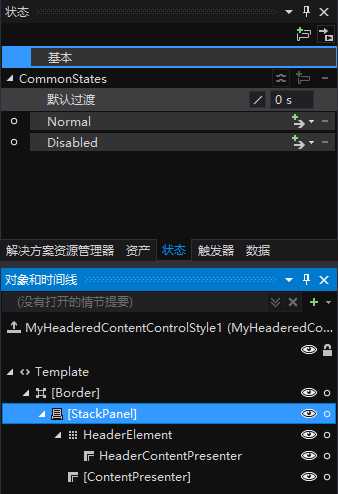
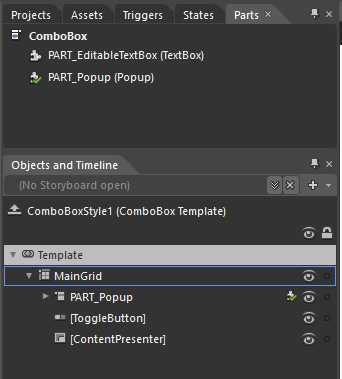
如果某个功能三种方案都可以实现,我的选择原则是这样:
- 需要向控件发出命令的,如响应点击事件,就用TemplatePart;
- 简单的UI,如隐藏/显示某个元素就用Trigger;
- 如果要有动画,并且代码量和使用Trigger的话,我会选择用VisualState;
几乎所有WPF的原生控件都提供了VisualState支持,例如Button虽然使用ButtonChrome实现外观,但同时也可以使用VisualState定义外观。有时做自定义控件的时候要考虑为常用的VisualState提供支持。
8. 结语
VisualState是个比较复杂的话题,可以通过我的另一篇文章理解ControlTemplate中的VisualTransition更深入地理解它的用法(虽然是UWP的内容,但对WPF也同样适用)。
即使不自定义控件,学会使用ControlTemplate也是一件好事,下面给出一些有用的参考链接。
9. 参考
创建具有可自定义外观的控件 Microsoft Docs
通过创建 ControlTemplate 自定义现有控件的外观 Microsoft Docs
Control Customization Microsoft Docs
ControlTemplate Class (System_Windows_Controls) Microsoft Docs
[WPF自定义控件库] 自定义控件的代码如何与ControlTemplate交互
标签:包括 work register 点击 visual 介绍 简单 使用 mamicode
原文地址:https://www.cnblogs.com/dino623/p/interact_with_ControlTemplate.html
下一篇:jdk在window系统中的配置
文章标题:[WPF自定义控件库] 自定义控件的代码如何与ControlTemplate交互
文章链接:http://soscw.com/essay/90046.html